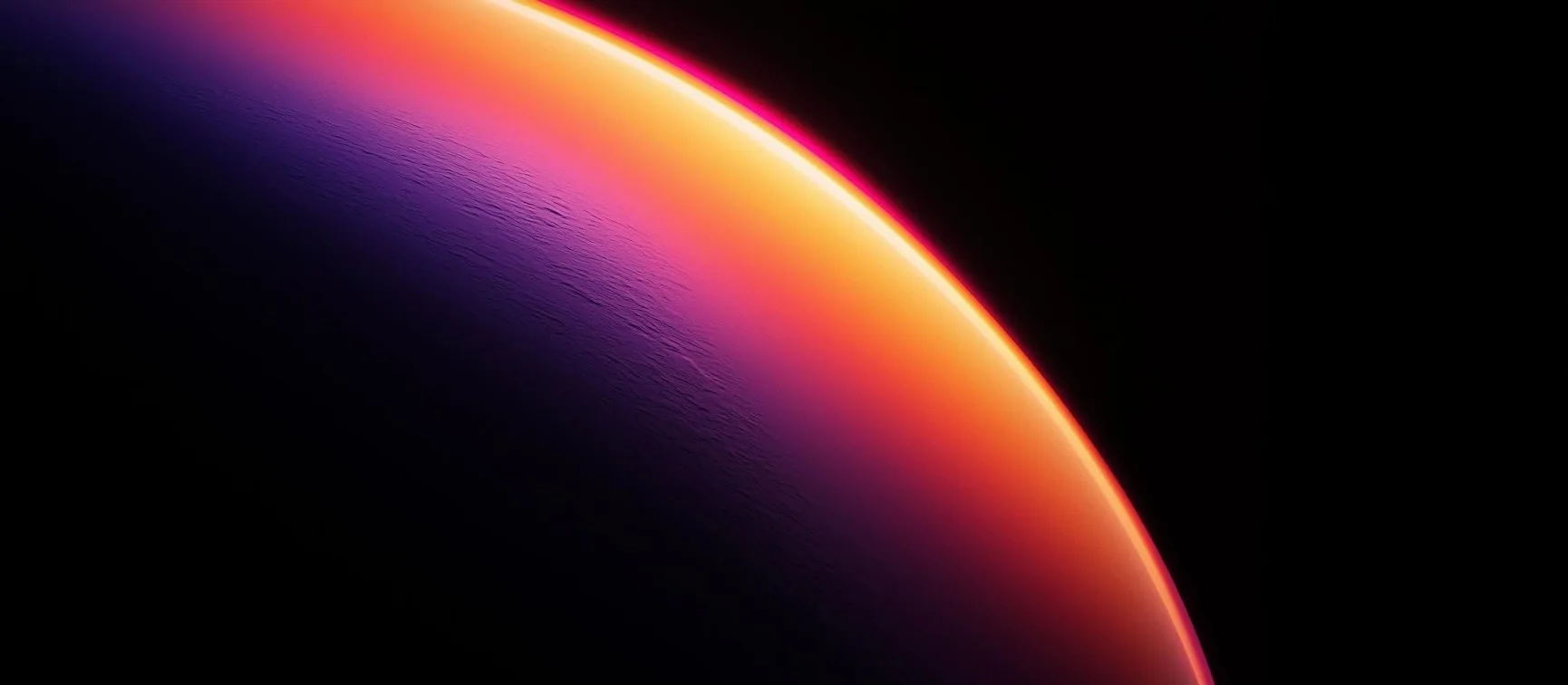すべてのLinuxユーザーが知っておくべきコマンド
はじめに
William Shottsが書籍「The Linux Command Line」第5版でこう述べています:「自由とは、コンピュータに何をさせるかを決める力であり、この自由を手に入れる唯一の方法は、コンピュータが何をしているかを知ることです。自由とは、秘密のないコンピュータ、十分に調べようとすれば全てを知ることができるコンピュータのことです。」
この記事では、すべてのLinuxユーザーが知っておくべき基本的なLinuxコマンドを覚えるのに役立ちます。基本的ですが、実用的です。
推奨ウェブサイト:
最初の一歩
まずシェルについて理解しましょう
dateコマンド
現在の時刻と日付を表示します。
1 | date |
1 | kali@kali:~$ date |
dfコマンド
ディスクドライブの現在の空き容量を確認します
1 | df |
1 | kali@kali:~$ df |
例:Ubuntu 22.10 aarch64サーバー仮想マシン
freeコマンド
空きメモリ容量を表示します
1 | free |
1 | kali@kali:~$ free |
exitコマンド
ターミナルセッションを終了します
1 | exit |
1 | kali@kali:~$ exit |
ナビゲーション
Linux上でのファイルシステムのナビゲーションを支援します
pwdコマンド
現在の作業ディレクトリの名前を表示します
1 | pwd |
1 | kali@kali:~$ pwd |
lsコマンド
ディレクトリの内容を一覧表示します
1 | ls |
1 | kali@kali:~$ ls |
サイズ、時間などの詳細情報を確認したい場合:
1 | ls -l |
1 | kali@kali:~$ ls -l |
特定のディレクトリを指定して一覧表示することもできます。例えば/usr:
1 | ls /usr |
1 | kali@kali:~$ ls /usr |
cdコマンド
あるディレクトリから別のディレクトリに移動します
1 | cd |
例えばWorkspaceに移動:
1 | kali@kali:~$ cd Workspace |
元のディレクトリに戻りたい場合:
1 | cd ~ |
1 | kali@kali:~/Workspace$ cd ~ |
treeコマンド
ディレクトリをツリー構造で表示します
(最初にインストールが必要な場合があります)
APTパッケージマネージャーの場合:
1 | sudo apt install tree |
1 | tree |
1 | kali@kali:~/Desktop $ tree |
ファイルについての詳細
fileコマンド
fileでファイルの種類を判定します
1 | file filename |
1 | kali@kali:~/Workspace/python/env$ file pyvenv.cfg |
lessコマンド
テキストファイルを表示するプログラム
1 | less filename |
1 | kali@kali:~/Workspace/python/env$ less pyvenv.cfg |
ファイルの内容:
1 | home = /usr/bin |
qキー:lessを終了
hキー:ヘルプ画面を表示
Less Is More
This article is created by One このブログのすべての記事は、CC BY-NC-SA 4.0 ライセンスの下で提供されており、特に明記されていない限り、すべての権利を留保します。転載時には出典を明記してください: CloseX。
コメント